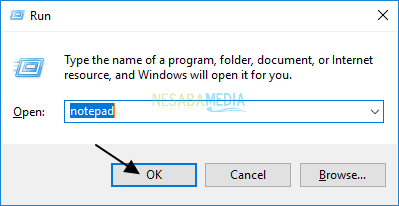Εδώ είναι 2 τρόποι για να ορίσετε ένα πρόγραμμα εκκίνησης στα Windows, γίνεται εύκολο!
Έχετε αισθανθεί ποτέ τη διαδικασία φόρτωση η οποία διαρκεί πολύ χρόνο κατά την εκκίνηση των Windows; Αυτό συμβαίνει λόγω των πολλών προγραμμάτων που είναι εγκατεστημένα στον υπολογιστή, τα οποία τα περισσότερα προγράμματα θα διαχειριστούν αρχική εκκίνηση όταν ο υπολογιστής είναι ενεργοποιημένος. Έτσι, όλο και περισσότερα προγράμματα να κάνει αρχική εκκίνηση, τόσο πιο αργή είναι η διαδικασία φόρτωση στον υπολογιστή.
Συνήθως, υπάρχουν πολλά προγράμματα που έχουνένα σημαντικό ρόλο για την ταχύτητα των Windows, ειδικά κατά τη διάρκεια της φάσης προετοιμασίας, όπως το Anti Virus και ορισμένες προεπιλεγμένες εφαρμογές των Windows. Ωστόσο, εάν όλο και περισσότερα προγράμματα εκτελούνται κατά την εκκίνηση, θα χρησιμοποιήσουν υπερβολικούς πόρους (όπως μνήμη RAM και επεξεργαστή). Με αυτόν τον τρόπο, ο υπολογιστής θερμαίνεται εύκολα ή οι επιδόσεις του υπολογιστή θα διαταράσσονται ολοένα και περισσότερο.
Επομένως, πρέπει να μάθετε πώςπώς να κάνετε ρυθμίσεις για εφαρμογές που εκτελούνται κατά την πρώτη ενεργοποίηση του υπολογιστή. Με την προσαρμογή του προγράμματος εκκίνησης, θα επιταχύνει την απόδοση των Windows όταν κάνει τη διαδικασία εκκίνηση. Τότε, πώς να το ρυθμίσετε; Για να μάθετε την απάντηση, ας εξετάσουμε την ακόλουθη επανεξέταση.
Πώς να διαχειριστείτε τα προγράμματα εκκίνησης στα Windows
Πριν πάτε στη συζήτηση σχετικά με τη μέθοδο, ξέρετε τι είναι ένα πρόγραμμα εκκίνησης; Τα προγράμματα εκκίνησης είναι προγράμματα που ενεργοποιούνται αυτόματα κατά τη διάρκεια του λειτουργικού συστήματος των Windows φόρτωση. Αυτό το πρόγραμμα προκαλεί την απόδοση του υπολογιστήνα πάρει πιο αργή. Επομένως, πρέπει να ορίσετε να περιορίσετε ποια προγράμματα θα εκτελούνται αυτόματα όταν ο υπολογιστής είναι ενεργοποιημένος για πρώτη φορά.
Λοιπόν, με αυτή την ευκαιρία θα σας εξηγήσω 2 μεθόδους για τη διαχείριση προγραμμάτων εκκίνησης στα Windows.
Α. Διαχείριση προγραμμάτων εκκίνησης στα Windows μέσω διαμόρφωσης συστήματος
Η διαχείριση εκκίνησης είναι πράγματι διαθέσιμη στοΤα Windows ήταν πάντα χρησιμοποιώντας τη Διαμόρφωση Συστήματος. Ωστόσο, για την έκδοση των Windows 10, η Microsoft άλλαξε λίγο τον τρόπο για να εκτελέσει αυτήν τη δυνατότητα. Τα παρακάτω είναι τα βήματα για τη ρύθμιση ενός προγράμματος εκκίνησης στα Windows 10.
1. Εκτελέστε πρώτα τη λειτουργία RUN (Windows + R). Πληκτρολογήστε "msconfig" στο παρακάτω πεδίο αναζήτησης και, στη συνέχεια, πατήστε Εισαγάγετε.

2. Στη συνέχεια θα ανοίξει ένα παράθυρο Σύστημα Διαμόρφωση, επιλέξτε την καρτέλα Εκκίνηση. Σε αυτήν την καρτέλα, θα σας δοθούν οδηγίες να ανοίξετε Διαχείριση εργασιών.

Ή πιο γρήγορα, αν είστε χρήστης των Windows 10, μπορείτε να ανοίξετε άμεσα το Task Manager.
3. Στο παράθυρο Διαχείριση εργασιών,, επιλέξτε πάλι την καρτέλα Εκκίνηση. Θα δείτε διάφορα προγράμματα που εκτελούνται αυτόματα την πρώτη φορά που λειτουργούν τα Windows. Κάντε κλικ σε ένα πρόγραμμα και στη συνέχεια πατήστε Απενεργοποιήστε για να απενεργοποιήσετε τα προγράμματα που εκτελούνται κατά την εκκίνηση.
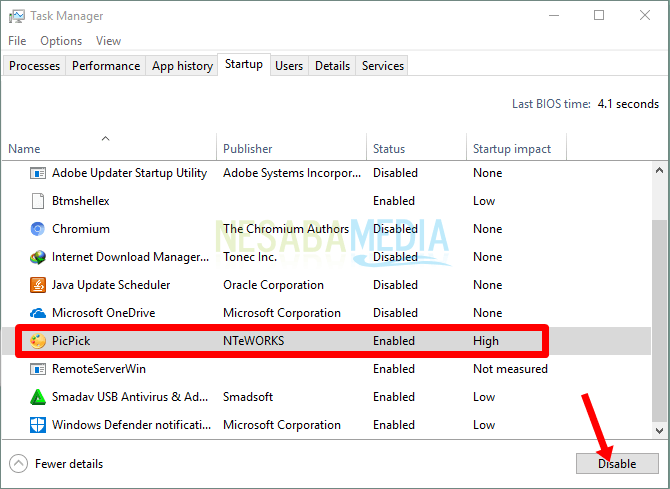
Β. Διαχειριστείτε τα προγράμματα εκκίνησης στα Windows μέσω των ρυθμίσεων των Windows
Για εσάς οι χρήστες των Windows 10, η Microsoft έχειπαρέχει ευκολία στη διαχείριση προγραμμάτων που εκτελούνται αυτόματα κατά την εκκίνηση. Για να έχετε πρόσβαση, μπορείτε να ακολουθήσετε τα παρακάτω βήματα.
1. Κάντε δεξί κλικ στο Έναρξη μενού, στη συνέχεια επιλέξτε Ρυθμίσεις.
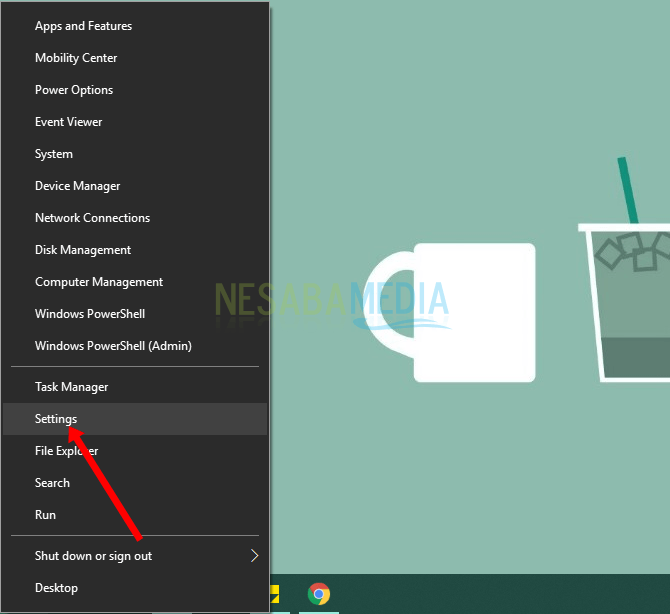
2. Μεταβείτε στην ενότητα διαχείρισης εφαρμογών στα Windows 10, επιλέγοντας το μενού Εφαρμογές.

3. Κάντε κύλιση προς τα κάτω μέχρι να βρείτε το μενού Εκκίνηση στο αριστερό πλαίσιο. Στη συνέχεια, θα δείτε διάφορες εφαρμογές που κατηγοριοποιούνται ως προγράμματα εκκίνησης. Για να την απενεργοποιήσετε, το μόνο που πρέπει να κάνετε είναι να μετακινήσετε το παρακάτω κουμπί μέχρι να εμφανιστεί η ένδειξη Off (Απενεργοποίηση).

Για να αποδείξετε την απόδοση και των δύο μεθόδωνπαραπάνω, τότε πρέπει πρώτα να επανεκκινήσετε τον υπολογιστή. Έτσι, μπορείτε να διακρίνετε αμέσως πριν και μετά το πρόγραμμα διαχείρισης εκκίνησης, όπου ο υπολογιστής θα επιταχύνει τη διαδικασία εκκίνησης έτσι ώστε η απόδοση του υπολογιστή να είναι πολύ πιο αποτελεσματική.
Από τους δύο παραπάνω τρόπους, μπορούν να παρατηρηθούν διάφορα προγράμματα και οι επιπτώσεις τους. Υψηλή επίδραση σημαίνει ότι το πρόγραμμα έχει μεγάλο αντίκτυπο όταν ο υπολογιστής σας είναι ενεργοποιημένος. Αυτό το πρόγραμμα θα επιβραδύνει την απόδοση του υπολογιστή ενώ το κάνει φόρτωση.
Εν τω μεταξύ χαμηλή επίπτωση σημαίνει ένα πρόγραμμα που έχει ελάχιστη επίδρασηόταν ο υπολογιστής είναι ενεργοποιημένος. Ωστόσο, λάβετε υπόψη ότι δεν πρέπει να απενεργοποιείτε προγράμματα που παίζουν σημαντικό ρόλο στο λειτουργικό σύστημα Windows. Εάν συμβεί αυτό, τότε τα Windows δεν μπορούν να λειτουργήσουν άριστα.
Αυτό είναι 2 τρόποι που μπορείτε να κάνετε για να ρυθμίσετε ένα πρόγραμμα εκκίνησης στα Windows. Ας ελπίσουμε ότι το παραπάνω άρθρο είναι χρήσιμο και μπορείτε να το εξασκηθείτε απευθείας.